Hvis du har indtryk af at blive chikaneret via telefon, er vi alle ved at vænne os til det med vores faste telefoner og callcentre til isolering, el eller andet... Det er også muligt at blive chikaneret på sin Google Pixel 7, og det er meget mindre behageligt. Alligevel er der funktioner, der giver mulighed for at blokere disse mennesker fra at ringe eller sende en sms til dig. Dette er især tilfældet med blokering af meddelelser.
Når det er sagt, i tilfælde af at du har blokeret meddelelser, vil du ikke længere have adgang til dem, hvad skal du gøre i tilfælde af at du ændrer mening og ønsker at gendanne blokerede beskeder på din Google Pixel 7?
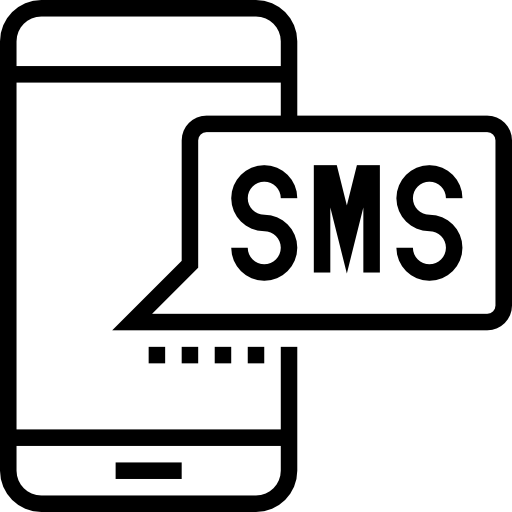
Helt præcist har vi skrevet denne guide for at hjælpe dig med at udføre denne procedure. Først vil vi opdage teknikken til at blokere meddelelser på din enhed, derefter hvordan man ser blokerede meddelelser på din Google Pixel 7 , først gennem historien, derefter med en computer og datagendannelse.
Hvordan blokerer man tekstbeskeder fra et nummer på Google Pixel 7?
Vi starter derfor denne guide med at gå tilbage til det grundlæggende og lære dig eller genlære proceduren, du skal følge blokere beskeder fra et nummer på din Google Pixel 7. Selvom du bare vil blokere en persons tekstbeskeder, skal du være opmærksom på, at Android's funktionalitet også vil blokere hans opkald. Vi præsenterer her proceduren for at forhindre et nummer i at sende dig beskeder:
- Åbn programmet "Beskeder" på din Google Pixel 7
- Når du er på samtalelisten, skal du trykke på de tre små lodrette prikker øverst til højre på skærmen
- Klik derefter på "Indstillinger"
- Endelig i "Bloker tal og meddelelser" indtast det nummer, du vil blokere
- Du kan finde listen over blokerede numre på din Google Pixel 7 nedenfor.
Hvordan gendannes blokerede beskeder på en Google Pixel 7?
Vi går nu videre til den del, der sandsynligvis interesserer dig mest, hvordan kan man se blokerede beskeder på en Google Pixel 7? To metoder er mulige, den første kræver kun at navigere gennem indstillingerne på din mobiltelefon, for den anden skal du forbinde din Google Pixel 7 til en computer, som giver dig mulighed for at gendanne de slettede data.
Hvordan kan du se blokerede SMS'er på Google Pixel 7 gennem dine mobiltelefonindstillinger?
Med de nye versioner af Android anbefaler vi dig at tjek Android -versionen af din Google Pixel 7, vil du være i stand til at udføre mange ting, blandt andet se blokerede beskeder på din Google Pixel 7. På tidligere versioner er det ikke nødvendigvis muligt at gøre dette, vi har udført testen med Android 10 og denne funktion er tilgængelig, prøv det på din mobiltelefon, selvom det har en tidligere version, det kan virke, eller gå til næste del af denne artikel. Lad os gå:
- Lås din Google Pixel 7 op
- Gå til applikationen "Beskeder"
- Klik på de tre små lodrette prikker øverst til højre på skærmen
- Endelig i fanen "Indstillinger" gå ind "Bloker tal og meddelelser"
- I afsnittet "Blokerede meddelelser" du vil opdage listen over alle de beskeder, der er filtreret af din blokering og derfor se på dem, du kan også ved at klikke på dem gendanne dem til din normale samtaletråd
Hvordan gendannes blokerede beskeder på Google Pixel 7 via computer?
Sidste alternativ, i tilfælde af at du ikke kan finde funktionaliteten beskrevet i den foregående del, eller at du alligevel ser den, at der ikke er noget på listen, mens du er overbevist om, at du har modtaget beskeder, der er blevet blokeret på din Google Pixel 7 , gå ikke i panik, der er en anden måde at gendanne dem på, og det er at bruge en computer. Tjek processen herunder:
- Aktivér USB-fejlretningstilstand på din Google Pixel 7
- Tilslut din Google Pixel 7 til din computer
- Brug rodsoftware til at rode din mobiltelefon
- Brug nu en slags datagendannelsessoftware (de fleste er gratis og fungerer på lignende måde)
- Klik på "Beskeder", husk også at markere "vedhæftet fil" i tilfælde af at du vil gendanne dem, på denne måde vil softwaren gendanne alle dine SMS'er, blokerede SMS'er og slettede SMS'er på din Google Pixel 7
Hvis du leder efter en masse tutorials for at blive kongen af Google Pixel 7, inviterer vi dig til at se de andre tutorials i kategorien: Google Pixel 7.
